
Hãy nhập câu hỏi của bạn vào đây, nếu là tài khoản VIP, bạn sẽ được ưu tiên trả lời.


a. Em hãy mở xem một số truy vấn và chạy thử để biết kết quả.
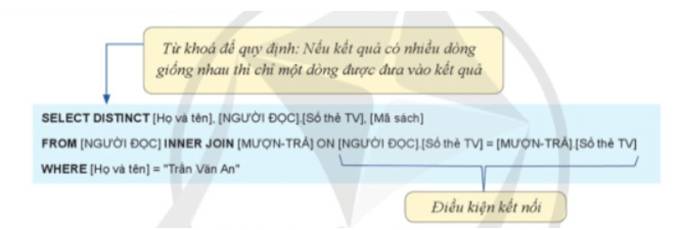
b. Trong các truy vấn được thiết kế sẵn, em hãy cho biết câu truy vấn nào trả lời cho câu hỏi: Các quyển sách “AI-Trí tuệ nhân tạo” đã được người trong danh sách mượn đọc. Truy vấn đó kết nối những bảng MƯỢN TRẢ, NGƯỜI ĐỌC của cở sở dữ liệu.

Tham khảo:
Để xây dựng một CSDL để quản lí mượn/ trả sách ở thư viện, ta phải lưu trữ các thông tin sau:
* Thông tin về bạn đọc: Mã bạn đọc, tên bạn đọc, số chứng minh thư, ngày sinh, quê quán, thông tin về vi phạm.
* Thông tin về sách: Mã sách, tên sách, thể loại, tác giả, nhà xuất bản, số lượng.
* Thông tin mượn, trả sách: Mã mượn trả, mã bạn đọc, mã sách, số sách mượn, ngày mượn, ngày hẹn trả, tình trạng sách…
* Vi phạm: Mã mượn trả, lí do vi phạm, số tiền phạt.
Những việc cần làm để đáp ứng được nhu cầu quản lí của thủ thư là :
* Quản lý thông tin bạn đọc: Thêm bạn đọc, xóa bạn đọc, thay đổi thông tin bạn đọc, cho phép bạn đọc đăng nhập hệ thống…
* Quản lí sách :
+ Nhập sách (thêm - loại bỏ - sửa thông tin sách…)
+ Tìm kiếm sách: Tìm kiếm theo tên sách, loại sách, theo tác giả, theo nhà xuất bản…
* Quản lí mượn – trả: Tạo phiếu mượn, phiếu trả, phiếu phạt…
* Chức năng thống kê – báo cáo:
+ Thống kê sách trong thư viện: sách mượn nhiều nhất, sách đã hết.
+ Thống kê sách được mượn, được trả.
* Bảo mật hệ thống: Phân quyền cho các nhân viên (thủ thư, độc giả…).

- Bước 1. Nháy chọn Fỉle\Options (ở cuối dải lệnh thả xuống). Access sẽ hiển thị cừa sổ để thiết lập nhiều lựa chọn chung cho toàn bộ phần mềm Access trên máy cá nhân hoặc riêng cho từng CSDL đang làm việc {Current Database).
- Bước 2. Chọn Current DataBase.
- Bước 3. Tìm mục Display Form. Hiện đang bỏ trống (none). Nháy mũi tên trỏ xuống để thà xuống danh sách các biểu mẫu đang có trong CSDL.
- Bước 4. Chọn NavigationForm lã tên biểu mẫu dự kiến làm bàn điêu khiển trung tâm.
- Bước 5. Có thể chọn thiết lập che khuất vùng điều hướng để người dùng không nhìn thấy các đối tượng khác đẫ có trong CSDL bằng cách: tìm mục Navigation; bỏ đánh dấu chọn trong ô Dispỉay Navigation Pane. Lưu biểu mẫu điều hướng và sử dụng nó làm bàn điều khiển trung tâm của ứng dụng.

Để mở cửa sổ thiết lập, chỉnh sửa mối quan hệ giữa các bảng trong Microsoft Access, bạn cần mở cửa sổ Relationships theo từng bước như sau:
- Mở cơ sở dữ liệu Microsoft Access mà bạn muốn chỉnh sửa.
- Nhấp vào tab Database Tools trên thanh công cụ Ribbon.
- Nhấp vào nút Relationships trên tab Database Tools.
- Cửa sổ Relationships sẽ hiển thị các bảng trong cơ sở dữ liệu và các mối quan hệ giữa chúng.
- Để tạo mối quan hệ mới, bạn có thể kéo một trường từ một bảng và thả nó vào trường tương ứng trong bảng khác.
- Để chỉnh sửa mối quan hệ hiện có, bạn có thể nhấp đúp vào đường nối giữa các bảng.
Bạn có thể thay đổi loại mối quan hệ, cập nhật và xóa các mối quan hệ trong cửa sổ Relationships . Lưu ý rằng để chỉnh sửa quan hệ trong Access, bạn cần phải có quyền truy cập vào cơ sở dữ liệu và quyền sửa đổi cấu trúc bảng
tham khảo!

Tham khảo:
Để xem các thuộc tính chi tiết của một cột trong bảng Student, ta thực hiện theo các bước sau:
a) Mở bảng Student trong khung nhìn thiết kế và chú ý vùng File Properties:
Trong cửa sổ Access, chọn tab "Tables" trong trình đơn chính.
Tìm và chọn bảng "Student" trong danh sách các bảng có sẵn.
Nhấp vào nút "Design View" để mở bảng Student trong khung nhìn thiết kế.
Chú ý rằng bên dưới khung thiết kế bảng, bạn sẽ thấy vùng "Field Properties" hiển thị các thuộc tính chi tiết hơn của cột.
b) Xem các thuộc tính của trường StudentID:
Trong khung thiết kế bảng Student, tìm trường "StudentID".
Nháy đúp chuột vào ô "Data Type" của trường StudentID.
Một cửa sổ "Property Sheet" sẽ mở ra hiển thị các thuộc tính của trường StudentID.
Bạn có thể xem và chỉnh sửa các thuộc tính như kiểu dữ liệu, kích thước, mục tiêu khóa chính và nhiều thuộc tính khác.
c) Xem các thuộc tính của trường Date of Birth:
Trong khung thiết kế bảng Student, tìm trường "Date of Birth".
Nháy đúp chuột vào ô "Data Type" của trường Date of Birth.
Một cửa sổ "Property Sheet" sẽ mở ra hiển thị các thuộc tính của trường Date of Birth.
Bạn có thể xem và chỉnh sửa các thuộc tính như kiểu dữ liệu, định dạng ngày tháng, mục tiêu hợp lệ và nhiều thuộc tính khác.

Tham khảo:
Để xem các thuộc tính chi tiết của một cột trong bảng Student, ta thực hiện theo các bước sau:
a) Mở bảng Student trong khung nhìn thiết kế và chú ý vùng File Properties:
Trong cửa sổ Access, chọn tab "Tables" trong trình đơn chính.
Tìm và chọn bảng "Student" trong danh sách các bảng có sẵn.
Nhấp vào nút "Design View" để mở bảng Student trong khung nhìn thiết kế.
Chú ý rằng bên dưới khung thiết kế bảng, bạn sẽ thấy vùng "Field Properties" hiển thị các thuộc tính chi tiết hơn của cột.
b) Xem các thuộc tính của trường StudentID:
Trong khung thiết kế bảng Student, tìm trường "StudentID".
Nháy đúp chuột vào ô "Data Type" của trường StudentID.
Một cửa sổ "Property Sheet" sẽ mở ra hiển thị các thuộc tính của trường StudentID.
Bạn có thể xem và chỉnh sửa các thuộc tính như kiểu dữ liệu, kích thước, mục tiêu khóa chính và nhiều thuộc tính khác.
c) Xem các thuộc tính của trường Date of Birth:
Trong khung thiết kế bảng Student, tìm trường "Date of Birth".
Nháy đúp chuột vào ô "Data Type" của trường Date of Birth.
Một cửa sổ "Property Sheet" sẽ mở ra hiển thị các thuộc tính của trường Date of Birth.
Bạn có thể xem và chỉnh sửa các thuộc tính như kiểu dữ liệu, định dạng ngày tháng, mục tiêu hợp lệ và nhiều thuộc tính khác

Tham khảo:
Trong Microsoft Access, để thiết lập kiểu dữ liệu từ tra cứu, bạn có thể thực hiện theo các bước sau:
- Mở bảng hoặc mẫu mà bạn muốn thiết lập kiểu dữ liệu từ tra cứu.
- Chọn trường dữ liệu mà bạn muốn thiết lập kiểu dữ liệu từ tra cứu.
- Nhấn chuột phải vào trường dữ liệu và chọn Properties
- Trong hộp thoại thuộc tính, chọn tab Lookup
- Chọn Display Control và chọn Combo Box hoặc List Box trong danh sách tùy chọn.
- Thiết lập các thuộc tính liên quan đến tra cứu như Row Source, Bound Column, Column Count, Column Widths và Limit to List theo nhu cầu của bạn.
Sau khi hoàn thành các bước trên, bạn có thể lưu và đóng hộp thoại thuộc tính và kiểu dữ liệu từ tra cứu đã được thiết lập cho trường dữ liệu. Khi nhập dữ liệu cho trường này, người dùng sẽ thấy một danh sách các giá trị có thể chọn, giúp giảm thiểu lỗi nhập liệu và tăng tính chính xác của cơ sở dữ liệu.

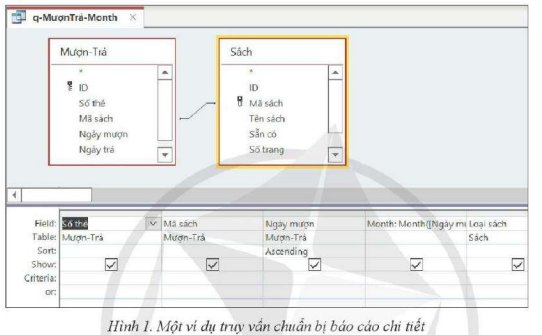
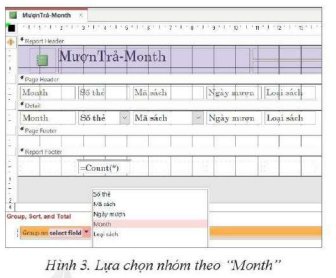
THAM KHẢO!
Để mở vùng làm việc thiết kế truy vấn trong Microsoft Access, ta có thể thực hiện các bước sau:
Bước 1: Mở cơ sở dữ liệu trong Microsoft Access.
Bước 2: Chọn tab "Truy vấn" trên thanh menu chính.
Trong nhóm "Xem", bạn có thể thấy nút "Thiết kế truy vấn". Nhấp vào nút này.
Bước 3: Sau khi nhấp vào nút "Thiết kế truy vấn", cửa sổ "Thiết kế truy vấn" sẽ xuất hiện, cho phép bạn xây dựng truy vấn theo ý muốn. Trong cửa sổ này, bạn có thể chọn các bảng và các trường để thêm vào truy vấn, thiết lập các tiêu chí và sắp xếp dữ liệu theo ý muốn.